 Ajuste de la apariencia del árbol existente en 2D
Ajuste de la apariencia del árbol existente en 2D
La apariencia 2D controla el símbolo del árbol y el tronco, y también establece los atributos del estado de importancia, las zonas de raíces primarias y críticas, y las zonas de protección del árbol. La configuración se aplica al árbol seleccionado o a otras opciones de Selección, y puede establecerse como los atributos 2D por defecto para el Dibujo. Esta es una forma eficaz de controlar la apariencia 2D de todos los árboles existentes en la capa o dibujo en una sola operación.
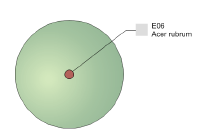
Usar clases para los colores de significado, zona de raíces y zona de protección del árbol es recomendable. La visibilidad de estos elementos es fácil de controlar con clases. Ver Concepto: Generalidades de clases.
Los símbolos de árboles existentes se proporcionan en bibliotecas; un símbolo seleccionado se importa automáticamente en el archivo actual y se muestra en el Administrador de recursos. Los recursos del archivo ET Symbols.vwx están disponibles en el cuadro de diálogo Propiedades 2D.
Para ajustar el aspecto 2D del árbol existente:
En la paleta Información del objeto de un árbol existente seleccionado, seleccione Propiedades 2D. Como alternativa, haga doble clic en un árbol existente. Se abrirá el cuadro de diálogo Propiedades 2D para ajustar los parámetros.
Pulse aquí para mostrar u ocultar los parámetros.Pulse aquí para mostrar u ocultar los parámetros.
|
Parámetro |
Descripción |
|
Usar símbolos de componentes 2D |
Usar componentes de componentes 2D para mostrar el árbol. El símbolo del árbol mostrado en el dibujo depende de la Acción especificada en la paleta Información del objeto. |
|
Retener árbol |
Selecciona el símbolo que se mostrará para un árbol que se conserva (la Acción asociada de la paleta Información del objeto es Conservar). |
|
Quitar árbol |
Seleccione el símbolo que se mostrará para un árbol que se va a quitar (la Acción asociada de la paleta Información del objeto es Quitar) |
|
Tronco de árbol |
Seleccione el símbolo del tronco para los árboles conservados o quitados |
|
Árboles trasplantados |
Seleccione el símbolo que se mostrará para la posición existente de un árbol que se va a trasplantar (la Acción de la paleta Información del objeto asociada es Trasplante - Ubicación original); seleccione el símbolo que se mostrará para la nueva posición del árbol trasplantado (la Acción de la paleta Información del objeto asociada es Trasplante - Ubicación propuesta). Especifique el símbolo del tronco para los árboles trasplantados tanto en la ubicación original como en la nueva. |
|
Usar colores de significado |
Aplica colores de importancia al árbol para indicar su importancia relativa en el emplazamiento. El color de importancia utilizado depende de la Importancia seleccionada en la paleta Información del objeto. |
|
Colores de clasificación de importancia |
Para cada clasificación de importancia, seleccione el color que se mostrará. Para más información sobre colores, véase Aplicar colores. |
|
Mostrar |
Especifica dónde colocar el color de importancia.
Usar el color de importancia como relleno de árboles para planes complejos con múltiples árboles, para distinguir fácilmente las categorías de importancia en áreas densamente arboladas. |
|
Clases |
Para controlar la visualización de los indicadores de significación, seleccione una clase de la lista de clases presentes en el plano. Los atributos de clase controlan todos los atributos de los indicadores con la excepción del color de relleno (cualquier color de relleno seleccionado aquí reemplaza los ajustes de clase). |
|
Atributos de la zona de raíces |
Aplica colores y estilos de línea a los indicadores de zona de raíces primaria y crítica. Las zonas de raíces deben seleccionarse en la paleta Información del objeto. |
|
Color/Estilo de Línea Primaria |
Selección del color y estilo de línea para la línea de la zona de raíces primaria. |
|
Color/Estilo de la Línea Crítica |
Seleccione el color y el estilo de línea para la línea de la zona de raíces críticas. |
|
Clases |
Para controlar la visualización de los indicadores de la zona de raíces, seleccione una clase de la lista de clases presentes en el dibujo. Los atributos de línea aquí establecidos reemplazan los ajustes de clase. |
|
Atributos de protección del árbol |
Aplica un color y estilo de línea al indicador de zona de protección del árbol. La zona de protección del árbol debe seleccionarse en la paleta Información del objeto. |
|
Color/Estilo de Línea TPZ |
Selección del color y estilo de línea para la línea de la zona de protección del árbol. |
|
Clases |
Para controlar la visualización del indicador de la zona de protección del árbol, seleccione una clase de la lista de clases presentes en el dibujo. Cualquier atributo de línea establecido aquí reemplaza los ajustes de clase. |
|
Aplicar Propiedades |
Las distintas propiedades 2D pueden aplicarse a un solo árbol, a todos los árboles de la capa o dibujo, y como preferencias por defecto de la herramienta |
|
Aplicar lista |
Seleccione el método para aplicar las propiedades. Sólo a este objeto: Aplica las propiedades al árbol existente seleccionado actualmente. A todos los objetos de todas las capas: Aplica las categorías de parámetros seleccionadas en Propiedades a Aplicar a todos los árboles existentes en el dibujo. Sólo a todos los objetos de la capa activa: Aplica las categorías de parámetros seleccionadas en Propiedades para Aplicar a todos los árboles existentes en la capa actual. A todos los objetos seleccionados en todas las capas: Aplica las categorías de parámetros seleccionadas en Propiedades para Aplicar a los árboles existentes seleccionados en el dibujo. A todos los objetos seleccionados sólo en la capa activa: Aplica las categorías de parámetros seleccionadas en Propiedades para Aplicar a los árboles existentes seleccionados en la capa activa. |
|
Aplicar también como valores por defecto del documento |
Establece las propiedades 2D seleccionadas como preferencias por defecto para la herramienta Árbol existente. A los Árboles existentes colocados por la herramienta después de hacer clic en Aceptar se les aplicarán estas Propiedades. |
|
Propiedades a aplicar |
Al aplicar propiedades a más de un árbol seleccionado, seleccione las propiedades que desea aplicar globalmente. |
Algunas Propiedades 2D dependen de las selecciones realizadas en la paleta Información del objeto para cada árbol existente, y no se aplican inmediatamente. Por ejemplo, el símbolo especificado en Quitar árbol no se muestra a menos que se seleccione Quitar como Acción para el árbol.
Los símbolos de los árboles conservados y eliminados se ajustan a la altura y diámetro de las copas especificados en la paleta Información del objeto. Los símbolos originales y propuestos para un árbol trasplantado se ajustan escala por el parámetro DAP.

